さくらサーバーに独自ドメインを設定する方法
今回はさくらインターネットサーバに独自ドメインを設定する方法を紹介します。
あまりよくわからずに設定すると、結構面倒なことになる可能性があります。
そのため、私が間違ってしまったり、間違えそうになった点についても紹介します。
さくらサーバに独自ドメインを設定する方法
まず、さくらインターネットにログインして、サーバコントロールパネルにアクセスします。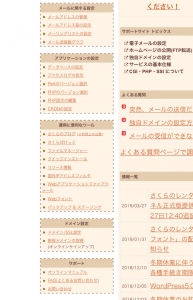
その後、「ドメイン設定」の「ドメイン/SSL設定」に進み、


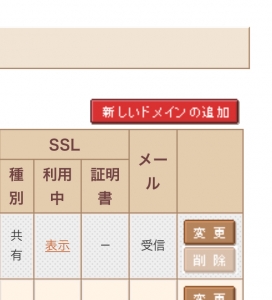
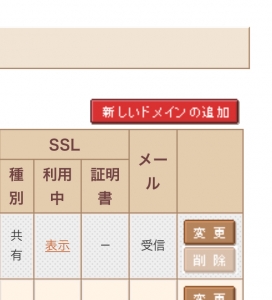
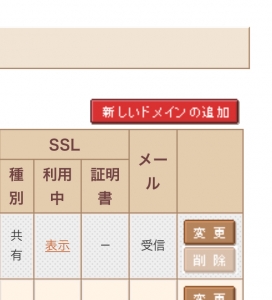
その後、下記のような画面が表示されます。
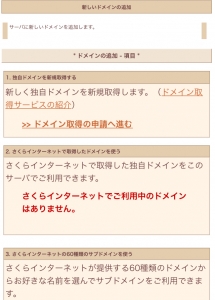
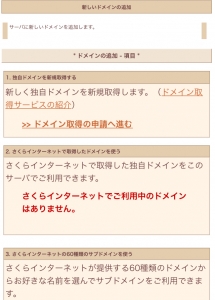
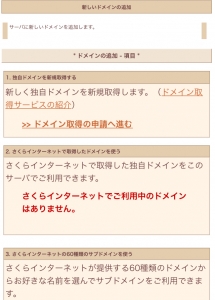



既に独自ドメインを取得している場合、さくらインターネット以外の会社のドメインをさくらインターネットに移管することができますが、敢えてする必要はないでしょう。
ですから、5の「他社で取得したドメインを移管せずに使う」の「ドメインの追加へ進む」選択します。
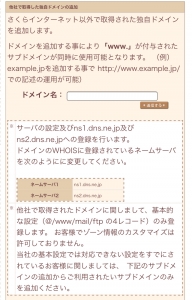
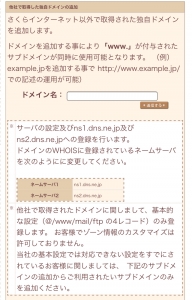
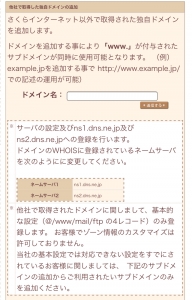
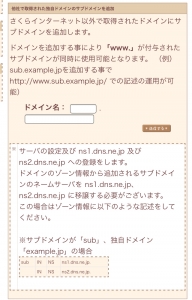
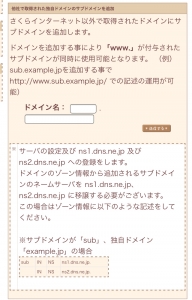
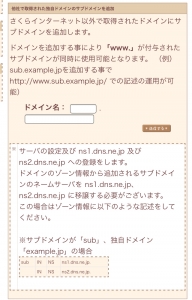
追加する独自ドメイン名または、サブドメインを入力します。
1つ注意点があります。ここでは、一つのドメインを複数のサイト(無料ブログや別サーバー)で使用している場合や、その予定がある人は、サブドメインで追加した方が良いです。
ここで、ルートドメイン単位で追加して、ネームサーバーを書き換えると、さくらインターネットでしかそのドメインを使えなくなりますので、注意が必要です。
ドメイン名を入力すればサーバー側の設定は終了です。
ネームサーバー側の設定
私の場合はお名前.comでドメインを取得しました。他の会社でドメインを取得した際にも設定はほぼ同じです。
ルートドメイン単位での設定方法
「ネームサーバーの変更」から、該当するドメインを選択し、ネームサーバー情報を入力します。
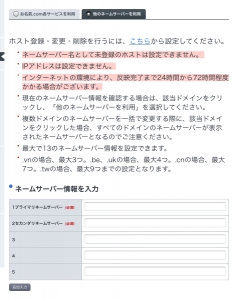
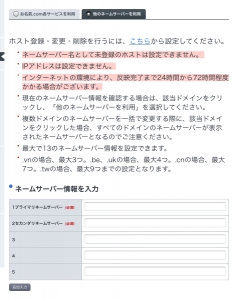
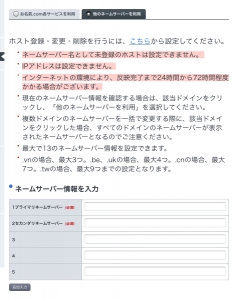
プライマリネームサーバ1 ns1.dns.ne.jp
セカンダリネームサーバ2 ns2.dns.ne.jp
上記の2つを入力します。
サブドメインの設定方法
まず、「DNS/転送設定」に進みます。
次に該当するドメインを選択します。
そして、「DNSレコード設定を利用する」に進みます。すると下記の画面になります。
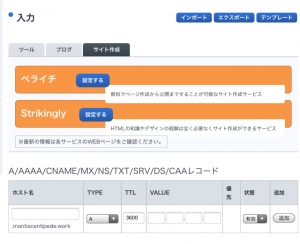
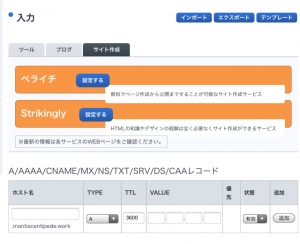
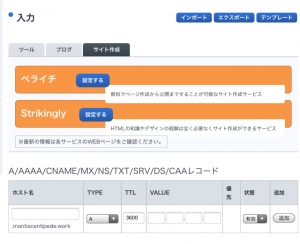
さくらサーバ側での指示に従って記述します。
TYPEをNSにして、サブドメインを入力し、ホスト名にネームサーバー情報を入力すればOKです。
ホスト名 sub.example.com
種別 NS
内容 ns1.dns.ne.jp
優先度 0
ホスト名 sub.example.com
種別 NS
内容 ns2.dns.ne.jp
優先度 0
※サブドメインが「sub」、ルートドメインがexample.comの場合の例です。
保存すればこれで設定は完了です。ただ、反映には少し時間がかかる場合があります。
wwwの付与について
最後に気をつけたいのが、ドメイン詳細設定です。wwwをサブドメインとして登録した場合、wwwを付与したくない場合は、「wwwを付与せずマルチドメインとして使用する」を選択します。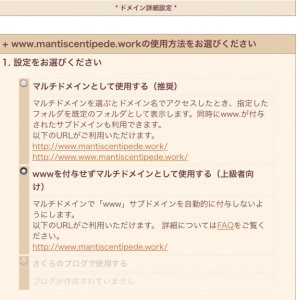
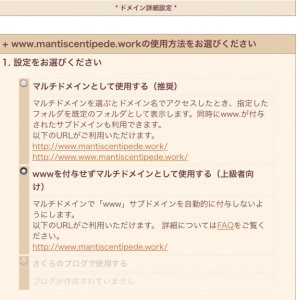
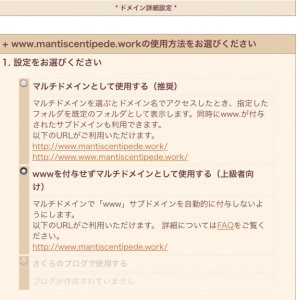
意図せずwwwが余計に付くことで、混乱する元になるので注意が必要です。上級者設定となっていますが、気にしなくても大丈夫です。
wwwを付与しない場合でも推奨の方で問題ありませんが、wwwを付与する予定が無ければ上級者向けにすると良いです。また、後から何度でも変更できます。
まとめ
私はseesaaブログからwordpressに移行する際にこの設定を行いました。
移行の場合は、最後に行う作業がドメインネームサーバー(DNS)情報の変更になります。そのため、DNS情報の変更までに移行の準備を完了させておきましょう。
一見難しそうですが、用語の意味などが分かっていなくても手順通りにすれば、割と簡単に設定できます。この設定ができれば、複数サイトをサブドメインで運営する際にも応用できて便利です。
質問やわかりにくいところなどがあれば、是非コメントして下さい。
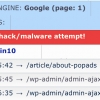
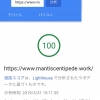
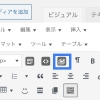
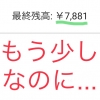
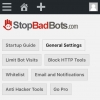
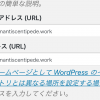
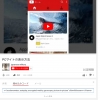
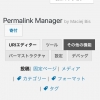


ディスカッション
コメント一覧
まだ、コメントがありません
コメントは管理者の承認後公開されます。公開を希望されない方は、その旨をコメントに添えて下さい。スパム対策のため、日本語が含まれない投稿は無視されますのでご注意ください。